GIMP (GNU Image Manipulation Program) ist eine freie und quelloffene Bildbearbeitungssoftware. Es wird oft als kostenlose Alternative zu Adobe Photoshop verwendet und bietet eine breite Palette von Funktionen für die Bearbeitung und Retusche von digitalen Bildern. Zu den wichtigsten Funktionen von GIMP gehören die Anpassung von Helligkeit und Kontrast von Bildern, das Zuschneiden und Ändern der Größe von Bildern, das Entfernen von Flecken und anderen Unvollkommenheiten sowie das Hinzufügen von Text und anderen Grafiken zu Bildern.
GIMP ist für eine Vielzahl von Betriebssystemen verfügbar, darunter Windows, macOS und Linux.
Welche Funktionen hat Gimp?
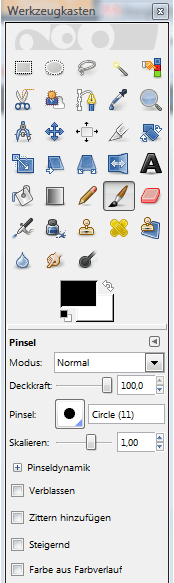
- Malwerkzeugen: Pinsel, Stift, Sprühpistole (Airbrush), Klonwerkzeug und vieles mehr
- Optimiertes Speichermanagement, für die Bearbeitung besonders großer Bilder. Ressourcenschonend
- Qualitativ hochwertige Werkzeuge, arbeiten auf Subpixelebene und durch Anti-Aliasing werden „Treppenstufen“ vermieden,
- Unterstützung von Alphakanälen für die Arbeit mit Transparenz
- Ebenen und Kanäle ähnlich wie bei Photoshop
- Eigene Skripte entwickeln, um spezielle Aufgaben effizient zu lösen
- Funktionen sind wiederholbar, zum Rückgängig machen und Wiederholen von Arbeitsschritten
- Transformationswerkzeuge: Rotieren, Skalieren, Scheren und Spiegeln. Bilder verkleinern.
- Verarbeitung diverser Dateiformate wie beispielsweise GIF, JPEG, PNG, XPM, TIFF, TGA, MPEG, PS, PDF, PCX, BMP und viele mehr
- Auswahlwerkzeuge einschließlich rechteckiger-, elliptischer-, freier- und unscharfer Auswahl (Zauberstab), Pfadwerkzeug und eine intelligente Schere
- Anpassbare Benutzeroberfläche. Mit Hilfe der Vollbild-Ansicht lässt sich das Vorschaubild komplett anzeigen, also auch in der Vollansicht bearbeiten.
Wie ändert man die Größe eines Bildes in Gimp?
Um die Größe eines Bildes in GIMP zu ändern, gehen Sie folgendermaßen vor:
- Öffnen Sie das Bild in GIMP.
- Gehen Sie zum Menü „Bild“ und wählen Sie „Bild skalieren“.
- Geben Sie im Fenster „Bild skalieren“ die neuen Abmessungen des Bildes in die Felder „Breite“ und „Höhe“ ein. Sie können das Seitenverhältnis des Bildes beibehalten, indem Sie das Symbol „Kette“ zwischen den Feldern „Breite“ und „Höhe“ aktivieren.
- Wählen Sie die Interpolationsmethode, die Sie für die Größenänderung des Bildes verwenden möchten. Damit wird festgelegt, wie das Programm die neuen Pixel im geänderten Bild berechnet.
- Klicken Sie auf „Skalieren“, um die Größe des Bildes zu ändern.
- Speichern Sie das geänderte Bild, indem Sie im Menü „Datei“ die Option „Speichern“ wählen.
Alternativ können Sie die Größe eines Bildes in GIMP auch mit dem Werkzeug „Zuschneiden“ ändern. Führen Sie dazu die folgenden Schritte aus:
- Öffnen Sie das Bild in GIMP.
- Wählen Sie das Werkzeug „Zuschneiden“ aus dem Werkzeugkasten auf der linken Seite des Bildschirms.
- Ziehen Sie das Zuschneidewerkzeug über das Bild, um den Bereich zu definieren, den Sie behalten möchten.
- Klicken Sie auf das Bild, um den Beschnittbereich festzulegen.
- Gehen Sie zum Menü „Bild“ und wählen Sie „Auf Auswahl zuschneiden“, um die Größe des Bildes zu ändern.
- Speichern Sie das Bild mit der geänderten Größe, indem Sie im Menü „Datei“ die Option „Speichern“ wählen.
Hier sind fünf häufig gestellte Fragen zu GIMP
- Wie füge ich eine neue Ebene hinzu?
- Wie ändere ich die Größe eines Bildes?
- Wie füge ich Text hinzu?
- Wie benutze ich Ebenenmasken?
- Wie benutze ich den Verlaufs-Werkzeug?
Download Gimp
Offizielle Seite & Download » Gimp.org
Informationen » Gimp Informationen Wiki
Tipps » Gimp Tutorials Deutsch
